Segera setelah membeli komputer atau laptop baru, kami takjub melihat betapa cepatnya kerjanya. Semua program dengan cepat dibuka dan diinstal perangkat keras, tidak ada kesalahan, dan secara umum semuanya bekerja dengan stabil.
Namun begitu Anda secara tidak sengaja mengunduh perangkat lunak yang meragukan, ikon-ikon baru muncul di meja kaum proletar yang tidak ada hubungannya sedikit pun dengan file yang diunduh. Hal ini menimbulkan pertanyaan tentang bagaimana cara menghapusnya program yang tidak diperlukan dari laptop untuk mengosongkan memori dan mempercepat kinerja sistem.
Membersihkan memori komputer Anda dari program yang tidak diperlukan
Untuk dasar-dasarnya, mari kita lihat file apa saja yang ada dan di mana file tersebut disimpan:
- Di folder Sampah Anda akan menemukan file yang sebelumnya Anda hapus. Recycle Bin harus dikosongkan untuk menghapusnya secara permanen, jika tidak maka akan terus menghabiskan ruang di hard drive Anda;
- Saat bekerja dengan dokumen, Anda perlu mengingat apa yang dibuatnya cadangan, yang dibedakan dari aslinya dengan adanya tanda “~” pada namanya. bak, old, wbk - ini adalah izin paling umum untuk file tersebut, tetapi jangan menghapus salinan saat dokumen utama masih digunakan, jika tidak, jika Anda lupa menyimpan data, Anda tidak akan dapat memulihkannya;
- Saat memecahkan masalah tentang cara menghapus program sepenuhnya dari laptop, Anda harus ingat bahwa program tersebut selalu meninggalkan file sementara yang juga perlu dibersihkan;
- File dengan ekstensi chk dibuat oleh antivirus dan disimpan di salah satu file bagian yang sulit disk.
Cara menghapus game dan file yang tidak perlu dari laptop
Jika Anda khawatir dengan pertanyaan tentang cara menghapus game dari laptop, mari kita cari tahu cara terbaik untuk melakukannya. Biasanya, semua file game disimpan dalam satu folder, yang berarti akan mudah untuk menghapusnya. Untuk melakukan ini, buka direktori dengan permainan, yang biasanya terletak di: “Komputer saya - Drive C - File Program- nama permainannya." Klik kanan, lalu pilih Kirim dan konfirmasikan tindakannya. Setelah itu, yang tersisa hanyalah mengosongkan keranjang.
Cara lain untuk menghapus program dan permainan
OS Windows memiliki fungsi untuk menguninstall aplikasi, yang dapat ditemukan di Control Panel. Kami masuk ke dalamnya melalui menu Start, lalu pilih "Uninstall program". Jika Anda bertanya-tanya bagaimana cara mengirim file yang tidak perlu dari laptop, ini sederhana dan metode yang efektif. Dalam daftar yang muncul, kami menemukan program yang perlu dihapus, klik dua kali dengan tombol kiri dan pilih "Ya". Itu saja, itu dihapus sepenuhnya dari PC Anda.
Tetapi lebih baik pergi ke direktori dengan permainan dan pastikan semua file telah terkirim. Seringkali beberapa di antaranya disalin oleh sistem dan tetap berada di folder setelah dihapus. Anda dapat menemukannya secara manual, tetapi menggunakan aplikasi ini jauh lebih mudah Penghapus Instalasi Revo, yang akan menghapus aplikasi dan menemukan semua file yang terkait dengannya. Pertanyaannya adalah bagaimana memulihkannya foto yang dihapus di laptop, Anda harus memutuskan sebelum mengosongkan sampah. Maka Anda hanya perlu pergi ke sana dan klik pulihkan.
Menghapus file menggunakan Revo Uninstaller
Setelah meluncurkan Revo Uninstaller, buka daftar program yang diperkenalkan dan klik "Hapus" pada program yang tidak perlu. Kami memilih metode penghapusan program; disarankan untuk menggunakan "Moderat". Klik "Selanjutnya". Sekarang kita tandai file yang memiliki nama program atau game jarak jauh, lalu klik "Kirim".
Untuk menghapus game yang tidak ada dalam daftar, Anda dapat menggunakan opsi “Urutan Berburu”. Anda dapat mengaksesnya dengan menekan tombol yang sesuai di bagian atas menu program. Segera setelah ini, ikon crosshair akan muncul di desktop. Saat memutuskan sendiri cara menghapus virus dari laptop, lebih baik hapus sepenuhnya aplikasi yang terinfeksi dan instal ulang. Dengan tombol kiri mouse, klik pemandangan itu dan sambil menahannya, seret kursor ke ikon aplikasi yang ingin Anda hapus. Di menu yang muncul, pilih “Copot pemasangan”.
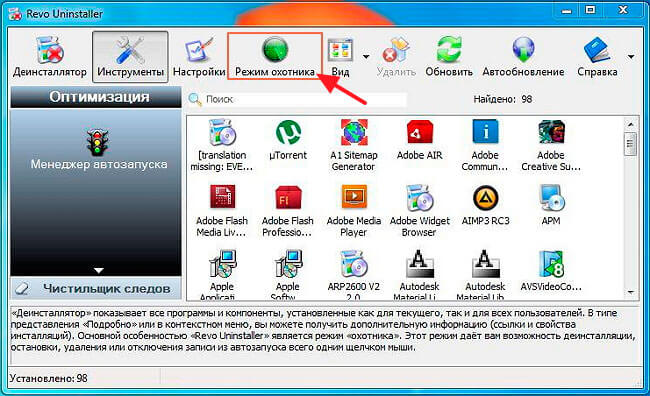
Ini menyelesaikan proses pembersihan komputer file yang tidak diperlukan selesai. Anda akan mendapatkan lebih banyak ruang bebas dan kinerja sistem akan meningkat.
Program yang tidak diperlukan di PC Anda sama saja dengan program yang tidak diperlukan di rumah Anda. Mereka hanya mengacaukan ruangan, mengganggu kenyamanan, dan menciptakan kekacauan. Hal utama adalah menyingkirkannya tepat waktu.
Namun, ada satu hal yang menarik. Meskipun setiap orang dapat membuang sampah sederhana, membersihkan komputer Anda dari program yang tidak perlu dan tidak perlu terkadang berada di luar kemampuan rata-rata pengguna. Terutama jika aplikasi dan utilitas membuat ratusan file yang tidak diperlukan di direktori yang paling tidak terduga. Jika Anda belum pernah menemukan spesimen “unik” seperti itu, kami dapat mengatakan bahwa Anda sangat beruntung. Tapi Anda harus bersiap untuk apa pun.
Ada beberapa cara untuk menghilangkan program yang tidak diperlukan. Mari kita bahas masing-masing secara lebih rinci.
Metode satu: menghapus instalasi program melalui panel kontrol
1. Klik ikon “Start” yang terletak di bagian bawah desktop.
2. Pilih item “Control Panel” di jendela yang terbuka dan klik kiri di atasnya.
3. Di panel kontrol, pada opsi “Tampilan”, tempatkan kursor pada item “Kategori”.
4. Di jendela yang muncul, temukan bagian “Program”. Jalankan item “Uninstall a program” (untuk melakukan ini, klik item yang dipilih dengan tombol kiri mouse).
5. Temukan di daftar perangkat lunak yang ingin Anda hapus dari komputer Anda.
6. Buka dengan tombol kanan mouse menu konteks dan aktifkan item “Hapus/Ubah” di dalamnya, atau pilih opsi dengan nama yang sama di atas daftar program.
7. Setelah manipulasi yang Anda lakukan, program akan meluncurkan uninstaller dengan sendirinya. Yang harus Anda lakukan adalah mengikuti rekomendasinya untuk menghilangkan semua elemen aplikasi.
Tidak selalu mungkin untuk menghapus program menggunakan metode yang dijelaskan di atas. Masalah ini mungkin terjadi karena pengaruh virus. Dalam hal ini, sebelum melanjutkan proses uninstall, Anda perlu memindai komputer Anda menggunakan utilitas khusus atau program antivirus.
Metode kedua: menghapus program menggunakan CCleaner
1. Luncurkan CCleaner di komputer Anda
2. Klik pada bagian “Layanan” yang terletak di sisi kiri panel program
3. Di dekat menu utama program, sebuah kolom akan muncul di mana Anda harus memilih item “Hapus program”.
4. Terdaftar program yang diinstal Temukan item yang ingin Anda copot pemasangannya. Pilih itu.
5. Klik "Copot".
6. Di uninstaller program, Anda perlu mengaktifkan tombol dan fungsi yang sesuai (Oke, “Berikutnya”, dll.).
Hal utama saat bekerja dengan program ini adalah jangan bingung dengan tombolnya. Tombol "Hapus" hanya menghapus file dari direktori yang dipilih. Untuk meluncurkan uninstaller program dan menghapus program dengan benar, Anda harus mengklik tombol “Uninstall”.
Cara ketiga: menghapus program menggunakan Revo Uninstaller
1. Luncurkan Penghapus Instalasi Revo
2. Temukan utilitas yang Anda perlukan di panel utama program, lalu klik kanan.
3. Pilih opsi “Hapus” di menu yang terbuka.
4. Tunggu hingga prosedur analisis awal selesai. Revi Uninstaller secara otomatis akan menemukan dan meluncurkan uninstaller.
5. Buka “Copot pemasangan program”. Lakukan semua manipulasi yang diperlukan.
Banyak uninstaller yang meminta Anda me-restart PC Anda untuk menghapus semua elemen aplikasi secara permanen. Jika Anda menggunakan Revo Uninstaller, hal ini tidak diperlukan. Cukup menolaknya dengan mengklik “Restart nanti”. Jika hal ini tidak dilakukan, Revo Uninstaller tidak akan dapat menyelesaikan proses pemindaian sistem operasi.
6. Selanjutnya, Anda perlu memilih mode pemindaian. Untuk melakukan pemindaian mendalam, pilih mode pemindaian “Lanjutan”.
7. Klik "Pindai" dan tunggu sebentar.
8. Di jendela yang terbuka, Anda akan melihat hasil scan. Yang tersisa hanyalah mengklik “Pilih semua” di jendela “Sisa ditemukan” dan “Hapus”.
Harap diperhatikan: cabang registri yang ditandai dengan tanda centang tidak dihapus. Metode perancangan ini dibuat semata-mata untuk kejelasan prosedurnya. Hanya entri-entri yang ada di bagiannya saja yang dihapus. Revo Uninstaller tidak akan mengganggu kinerja PC Anda.
9. Prosedur serupa harus dilakukan di jendela “Found sisa files...”. Setelah ini, program tersebut akan dihapus secara permanen dari PC Anda.
Apa yang harus dilakukan jika Anda tidak dapat menghapus suatu program atau komponen individualnya
Dalam hal ini, tidak ada program khusus yang dapat dilakukan. Mari kita lihat utilitas paling umum dan fungsional yang digunakan dalam situasi seperti itu.
1. Pembuka kunci.
Program ini diintegrasikan ke dalam menu konteks sistem operasi segera setelah instalasi. Kenyamanan utama dari program ini adalah selalu tersedia. Untuk menggunakannya untuk menghapus program atau komponen individualnya, cukup lakukan hal berikut.
— pilih folder atau file yang tidak dapat dihapus;
- klik kanan pada mereka;
— pilih item “Unlocker” di menu yang terbuka;
— di menu tarik-turun program, pilih “Hapus”.
Setelah ini, program akan mulai menghapus item yang Anda pilih ke tempat sampah.
2.Pemburu Kunci
Program ini bekerja dengan prinsip yang sama seperti program sebelumnya. Setelah instalasi di menu jendela Opsi hapus muncul. Untuk menggunakan program ini Anda harus:
— Klik kanan pada objek yang bermasalah;
— Aktifkan item “Apa itu…”. Setelah ini, LockHunter akan menampilkan jalur ke file yang akan dihapus, serta aplikasi dan proses yang tidak mengizinkan file tersebut dihapus dari sistem.
— Untuk menghapus item yang diblokir, klik “Hapus.”
Untuk ini gambaran singkat produk perangkat lunak yang memungkinkan Anda menghapus utilitas dan aplikasi yang tidak perlu dari komputer Anda sudah lengkap. Sekarang Anda tahu cara membersihkannya komputer pribadi dari program yang tidak perlu dan tidak berguna, sehingga bahkan di sudut terjauh dari sistem operasi tidak ada yang tersisa.
Ada lima cara utama untuk menghapus semua program dari perangkat Anda. Memformat disk lokal, mengembalikan sistem, menghapus menggunakan aplikasi khusus untuk menghapus program, menghapus instalasi melalui komputer saya, menginstal ulang sistem operasi.Penerapan praktis metode penghapusan
Untuk menggunakan metode pertama, Anda perlu membuka “My Computer”, klik kanan pada disk lokal, pilih “Format”, dan tekan tombol Enter.
Jika ada beberapa disk lokal, tindakan ini harus diterapkan pada masing-masing disk tersebut.
Metode kedua sangat diperlukan ketika kesalahan sistem. Untuk menggunakannya, Anda perlu membuka “Start” di pojok kiri bawah, pilih “All” di menu yang terbuka program" dari program standar pilih layanan, klik "Pemulihan Sistem", di jendela yang muncul, klik "Berikutnya" dan ikuti instruksi, atur tanggal pemulihan, mulai prosedur pemulihan.
Harap dicatat bahwa program yang diinstal sebelum tanggal pemulihan akan tetap ada di komputer.
Cara ketiga adalah yang paling modern. Untuk melakukan ini, instal aplikasi untuk menghapus program, setelah instalasi, jika perlu, restart komputer, luncurkan perangkat lunak, di jendela yang muncul, centang kotak di sebelah program yang perlu dihapus, klik "Copot". Prosedurnya akan dilakukan secara berurutan, program akan dihapus satu per satu. Aplikasi yang dirancang untuk menghapus program antara lain: Revo Uninstaller, TuneUp Utilities, Uninstall Tool, CCleaner.
Cara ini juga dapat diterapkan melalui aplikasi Add/Remove Programs yang terdapat di Control Panel.
Metode penghapusan selanjutnya bisa disebut pemformatan manual. Untuk melakukan ini, buka "Komputer Saya", buka disk lokal, pilih semua folder, tekan kombinasi tombol shift+delete. Jika ada lebih dari satu disk lokal di komputer, maka prosedur ini harus diterapkan pada masing-masing disk.
Metode terakhir adalah yang paling radikal dan sebaiknya digunakan hanya jika perlu memperbarui sistem operasi atau menginstal versi lain. Untuk menginstal ulang OS, masukkan disk atau flash drive dengan sistem yang diinginkan ke komputer Anda, reboot, lalu ikuti instruksi dan selesaikan prosedur instalasi. Tapi sebelum itu bagaimana memilih disk lokal tempat ia akan diinstal sistem operasi, format masing-masing dan lanjutkan proses instalasi. Setelah selesai, tidak akan ada lagi program yang tersisa di komputer.
